Connecter vos comptes de réseaux sociaux à HubSpot
Dernière mise à jour: octobre 12, 2023
Disponible avec le ou les abonnements suivants, sauf mention contraire :
|
|
| Ancienne version Marketing Hub Basique |
Connectez vos comptes de réseaux sociaux à HubSpot pour créer et publier des articles sur les réseaux sociaux et suivre les engagements de réseaux sociaux dans HubSpot. Vous pouvez connecter à HubSpot les comptes de réseaux sociaux suivants :
- Facebook et Instagram
- YouTube (Marketing Hub Entreprise uniquement)
Seuls les super-administrateurs peuvent gérer les utilisateurs et les équipes qui ont accès à des comptes de réseaux sociaux spécifiques. Le nombre de comptes de réseaux sociaux que vous pouvez connecter dépend de votre abonnement. Découvrez-en davantage sur les limites de compte dans le catalogue de produits et de services de HubSpot.
Pour connecter un compte de réseaux sociaux :- Dans votre compte HubSpot, cliquez sur l'icône Paramètres settings dans la barre de navigation principale.
- Dans le menu latéral de gauche, accédez à Marketing > Réseaux sociaux.
- Cliquez sur Connecter un compte dans l'angle supérieur droit.
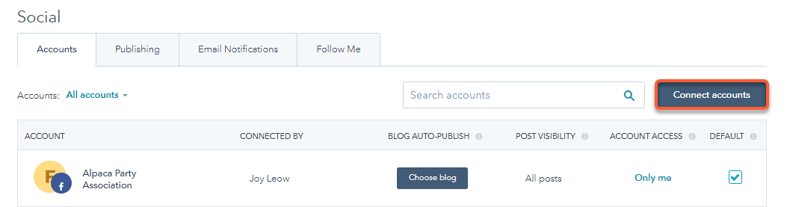
Connecter un compte Facebook ou Instagram
Avant de connecter votre compte Facebook ou Instagram, prenez note des points suivants :
- Les comptes Instagram doivent être des comptes d'entreprise et liés à une page Facebook que vous gérez pour être connectés à HubSpot. Les comptes personnels Instagram, les comptes Instagram Creator ou les comptes d'entreprise Instagram non liés à une page Facebook ne peuvent pas être connectés à HubSpot. Découvrez-en davantage si vous vous ne voyez pas votre compte d'entreprise Instagram apparaître sous votre page Facebook.
- Vous pouvez connecter des pages Facebook qui utilisent la nouvelle expérience des pages ou l'expérience classique des pages. Les profils personnels Facebook connectés seront autorisés pendant 90 jours avant de nécessiter une nouvelle authentification. Les profils Facebook personnels ne peuvent pas être connectés à HubSpot.
Pour connecter votre compte :
- Dans la boîte de dialogue, sélectionnez Facebook et Instagram.
- Vous verrez toutes les pages Facebook pour lesquelles vous avez des privilèges d'administrateur et tous les comptes professionnels Instagram liés à vos pages Facebook. Cochez la case à côté des comptes d'entreprise Facebook et/ou Instagram que vous souhaitez connecter.
- Cliquez sur Connecter.
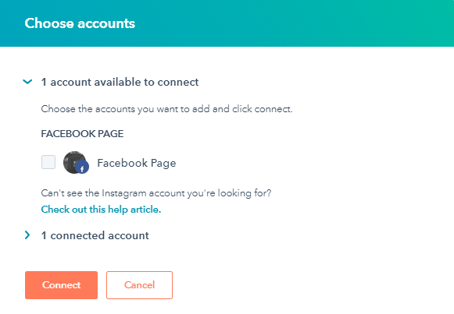
Si vous rencontrez des problèmes lors de la connexion de votre page, découvrez comment résoudre les problèmes de connexion de votre page Facebook ou de votre compte professionnel Instagram.
Divulgation nécessaire : Après avoir connecté votre compte Facebook ou Instagram, vous pouvez créer et programmer des posts via l'outil Réseaux sociaux. Vos posts seront stockés mais ne seront publiés qu'au moment auquel vous les programmez. HubSpot ajoutera également le code de suivi à toute URL de message générée lors de la rédaction d'un message, uniquement dans le but de suivre les clics. HubSpot stockera également les commentaires, les réponses et les analyses relatives aux performances de vos posts.
Connecter un compte Twitter
Suivez les instructions ci-dessous pour connecter votre compte Twitter. Puisque HubSpot autorise votre compte de réseau social en fonction du compte auquel vous êtes connecté dans votre navigateur, utilisez des fenêtres incognito ou privées pour connecter plusieurs comptes Twitter.
- Dans la boîte de dialogue, sélectionnez Twitter.
- Dans la boîte de dialogue, vérifiez les autorisations demandées, puis cliquez sur Autoriser l'application.
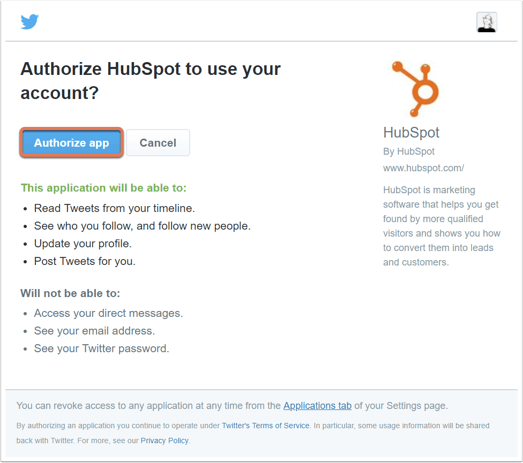
- Sélectionnez une option pour déterminer les données de publication qui seront incluses dans les rapports sur les réseaux sociaux :
- Rapport sur les articles publiés depuis toutes les sources : les posts sur les réseaux sociaux publiés depuis HubSpot et ceux directement publiés sur vos comptes de réseaux sociaux seront inclus dans vos rapports sur les réseaux sociaux. Si vous choisissez cette option, tous les utilisateurs disposant d'autorisations de publication dans l'outil Réseaux sociaux seront en mesure de publier sur le compte Twitter que vous connectez.
- Rapport sur les articles publiés depuis HubSpot uniquement : seuls les posts sur les réseaux sociaux publiés depuis HubSpot seront inclus dans le rapport sur les réseaux sociaux.
- Cliquez sur Terminé.
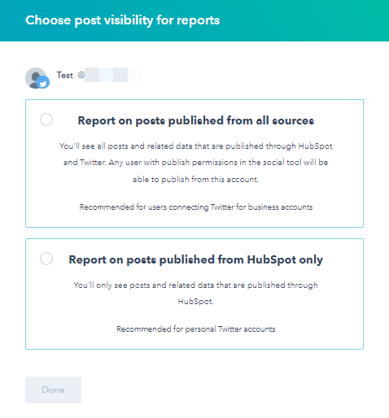
Divulgation nécessaire : Après avoir connecté votre compte Twitter, vous pouvez créer et programmer des posts via l'outil Réseaux sociaux. Vos tweets seront stockés mais ne seront publiés qu'au moment auquel vous les programmez. HubSpot ajoutera également le code de suivi à toute URL générée lors de la rédaction d'un tweet, uniquement dans le but de suivre les clics. HubSpot stockera également les réponses et les analyses relatives aux performances de vos tweets.
Connecter un compte LinkedIn
Suivez les instructions ci-dessous pour connecter votre compte personnel LinkedIn. Vous pouvez également connecter une entreprise LinkedIn et toute page Vitrine associée pour laquelle vous disposez de privilèges d'administrateur. Toutefois, vous ne pouvez pas connecter un groupe LinkedIn à votre compte HubSpot.
Remarque : conformément à la politique de conservation des données de LinkedIn, toutes les données de LinkedIn (impressions, clics, interactions, etc.) seront supprimées de HubSpot après un an. Vous pouvez toujours consulter ces données en vous connectant à votre compte LinkedIn connecté.
Pour connecter votre compte :
- Dans la boîte de dialogue, sélectionnez LinkedIn.
- Vous verrez votre compte personnel LinkedIn, ainsi que toutes les pages d'entreprise LinkedIn pour lesquelles vous avez des privilèges d'administrateur. Cochez la case à côté des comptes ou pages LinkedIn que vous souhaitez connecter.
- Cliquez sur Connecter.
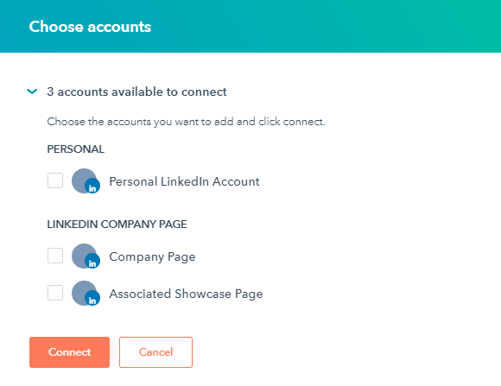
Si vous rencontrez des problèmes lors de la connexion de votre page LinkedIn ou que vos pages ne peuvent pas être sélectionnées, consultez le guide de dépannage pour connecter votre page LinkedIn.
Divulgation nécessaire : Après avoir connecté votre compte LinkedIn, vous pouvez créer et programmer des posts via l'outil Réseaux sociaux. Vos posts seront stockés mais ne seront publiés qu'au moment auquel vous les programmez. HubSpot ajoutera également le code de suivi à toute URL de message générée lors de la rédaction d'un message, uniquement dans le but de suivre les clics. HubSpot stockera également les commentaires, les réponses et les analyses relatives aux performances de vos posts.
Connecter un compte YouTube (Marketing Hub Entreprise uniquement)
Pour analyser les données de performance vidéo, vous pouvez connecter votre compte YouTube à HubSpot, à condition qu'il réponde aux critères suivants :
- Votre compte n'est pas privé.
- Votre compte est un canal de marque.
- Vous avez chargé au moins une vidéo sur votre compte.
Pour connecter votre compte :
- Dans la boîte de dialogue, sélectionnez Rapports YouTube.
- Une fenêtre contextuelle apparaîtra. Si vous avez plusieurs comptes Google, sélectionnez le compte spécifique à connecter dans la boîte de dialogue.
- Sélectionnez votre compte YouTube ou un compte de marque.
- Vérifiez les autorisations requises, puis cliquez sur Autoriser.
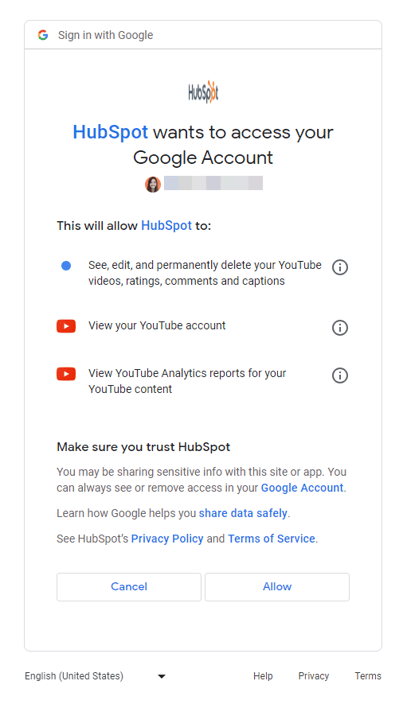
Divulgation nécessaire : cette fonctionnalité utilise les services d'API de YouTube. En connectant votre compte YouTube, vous acceptez de vous conformer aux Conditions d'utilisation de YouTube.
